Tastatura Google pentru Android a primit un nou nume: Gboard. Pe iOS există o tastatură cu același nume, iar versiunea pentru Android a primit aceleași funcții (și chiar mai mult). Una dintre cele mai bune caracteristici noi este accesul la căutarea Google de oriunde prin tastatura Gboard. Pe unele dispozitive, această caracteristică este activată în mod prestabilit, dar altele nu.
Dacă nu aveți nevoie de această caracteristică și este activată, puteți să o dezactivați. Dacă doriți să utilizați această funcție, dar nu este activată, puteți să-l activați.
Mai întâi trebuie să vă asigurați că utilizați cea mai recentă versiune a Gboard. Dacă nu ați actualizat încă tastatura Google. atunci acum este momentul să o facem. Dacă actualizarea nu este disponibilă, puteți descărca ultima versiune din APK Mirror. Rețineți că aplicația este dependentă de procesor, deci trebuie să știți ce fel de procesor aveți (32- sau 64-biți) și arhitectură (x86 sau ARM). Dacă actualizați aplicația prin Google Play, va fi descărcată versiunea corespunzătoare pentru dispozitivul dvs.
Acum începeți să căutați în Google.
Mai întâi, deschideți setările Gboard. Dacă ați folosit tastatura Google și ați activat pictograma de setări. atunci știi deja ce să faci. Dacă nu ați adăugat setări ale tastaturii în meniul aplicației, deschideți orice fereastră în care doriți introducerea tastaturii, apăsați și țineți apăsat butonul din stânga barei de spațiu și faceți clic pe uneltele. În fereastra de tip pop-up, faceți clic pe "Setările tastaturii Gboard".
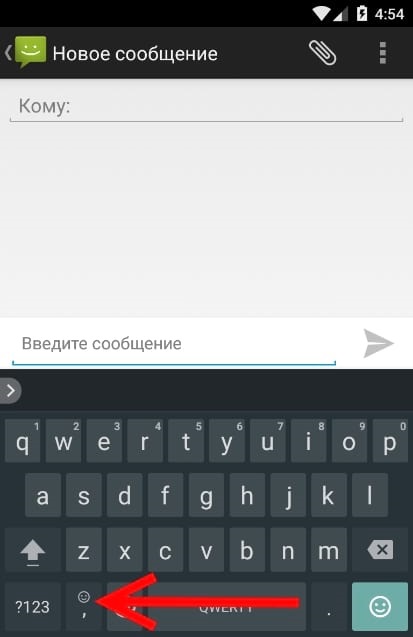
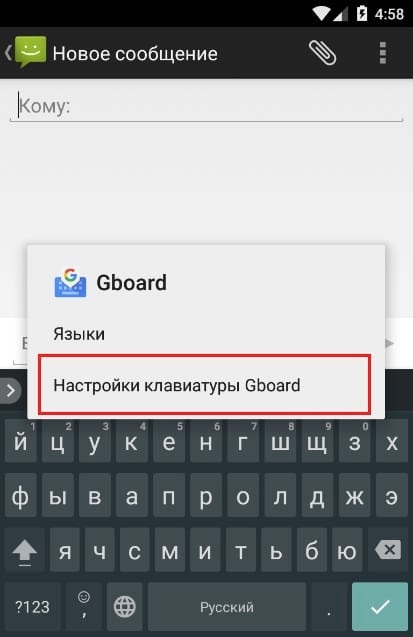
Acum că sunteți în meniul de setări, selectați "Căutare".
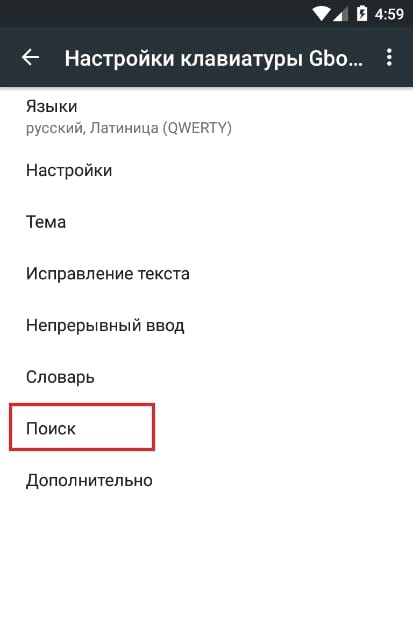
În acest meniu există doar două opțiuni, al doilea aveți nevoie. Faceți clic pe butonul "Afișați G". Dacă acesta a fost activat în mod implicit, acesta se va opri și invers.

Acum puteți ieși din setările Gboard.
Citiți și Cum să ștergeți Dropbox Cache pe Android
Dacă ați activat butonul G, va fi descris modul în care funcționează. Când deschideți aplicația, unde doriți să introduceți din tastatură (cu excepția cazului în care este introdusă parola), veți vedea că un nou buton G apare în partea stângă.
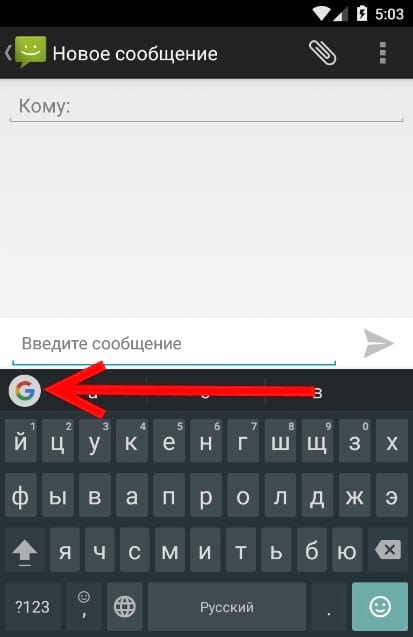
Dacă faceți clic pe acest buton, se va deschide câmpul de căutare. Rezultatele căutării vor fi simplificate, astfel încât să le poți împărtăși.
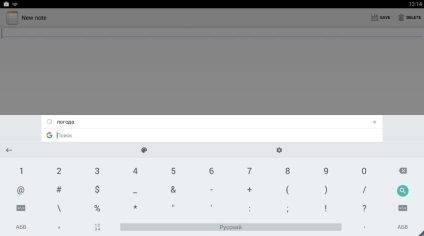
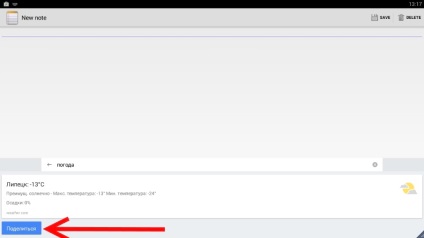
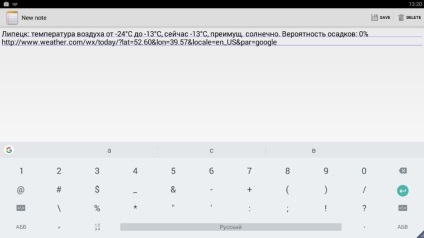
În opinia noastră, aceasta este o funcție foarte utilă și puternică pe care mulți utilizatori ar putea să o aibă.